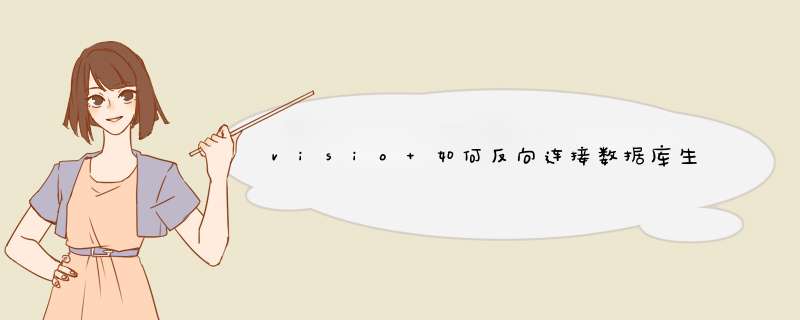
二.在visio中新建数据库模型图
打开visio ,文件—新建—数据库—数据库模型图。建立数据库模型图之后,菜单栏多出一个菜单项数据库。点数据库菜单—反向工程.在反向工程向导中:
已安装的visio驱动程序选择ODBC通用驱动程序,数据源选择TEST,点下一步按钮,输入连接数据库的用户名和密码,点确定按钮,对象类型选择表,主键,索引,外键,点下一步按钮,选择要生成er图的表,点下一步按钮,选中是,将形状添加到当前页,点下一步按钮,点完成按钮.
图片没法直接复制!以后有空再补上吧。1. 打开PowerDesigner,选择File | Reverse Engineer | Database.... 。在New Physical Data Model 对话框中, 选择所需要连接的数据库类型,点击“确定”。
2.在出来的database reverse engineering窗口里, 选择Using a data source选项。
点击下一行最右边的数据库图标,d出Connect to a Data Source窗口。选择第一项:ODBC machine data source。
点击Configure按钮,d出如下窗口:
再点击上面工具栏的第二个按钮,d出如下窗口:
按步骤配好之后,返回到Connect to a Data Source窗口,输入用户名和密码,即可。
登录成功之后,d出如下窗口:
点击OK,即可自动生成ER图。
3. 就生成了ER diagram.
用microsoftvisio,新建数据库->数据模型图,选择"数据库->反向工程"接下来按提示 *** 作,选择好microsoftsqlserver驱动及数据库,输入用户名密码,选择好你要导出的内容,点下一步即可完成导入.下载地址用迅雷里的搜索条搜一下就能找到.
欢迎分享,转载请注明来源:内存溢出

 微信扫一扫
微信扫一扫
 支付宝扫一扫
支付宝扫一扫
评论列表(0条)